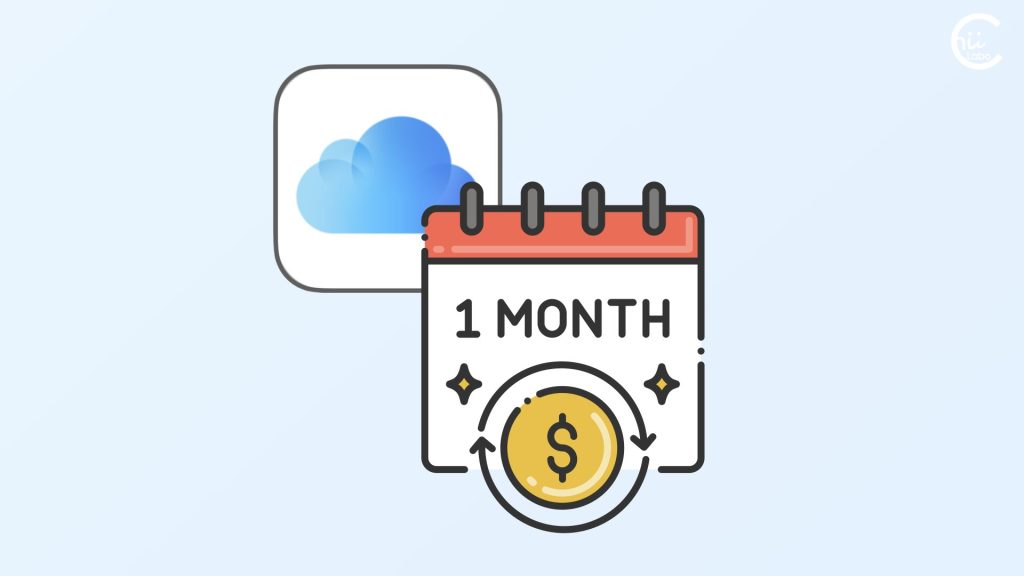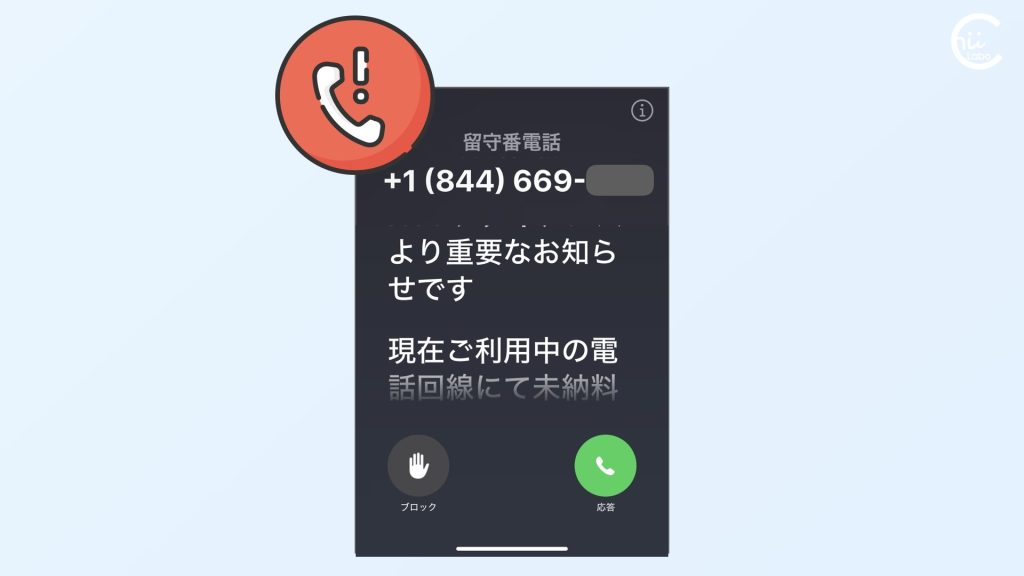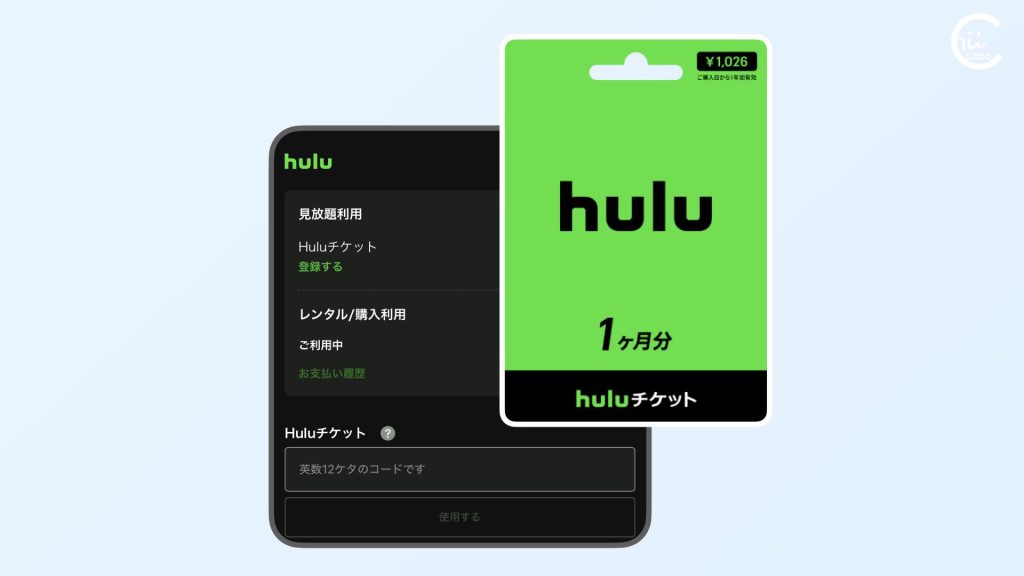- iCloud+の請求を停止するためには、無料プラン(5GB)にダウングレードしました。
- 少し容量がオーバーしていたので、動画ファイルを削除しました。
- プランには、Appleアカウントのパスワードが必要です。
1. 毎月のAppleからの請求を止めたい
毎月、Appleからメールが届き、150円の請求があります。
iCloud+の月額プランに入っているようです。
どうすればやめることができますか?
- iCloud+をやめるには、まず利用しているiCloud容量を確認します。
- 無料分の 5GBに納まるなら、「ダウングレード」できます。
2. 現在のiCloudの使用容量を確認する
iCloud+の請求は、インターネット上でデータを預かる「貸金庫の管理料」のようなものです。
保管するデータ量が少なければ、無料のプランもあります。
まずは、「設定」の「自分の名前(Appleアカウント)」から「iCloud」を選択し、ストレージ容量を確認します。
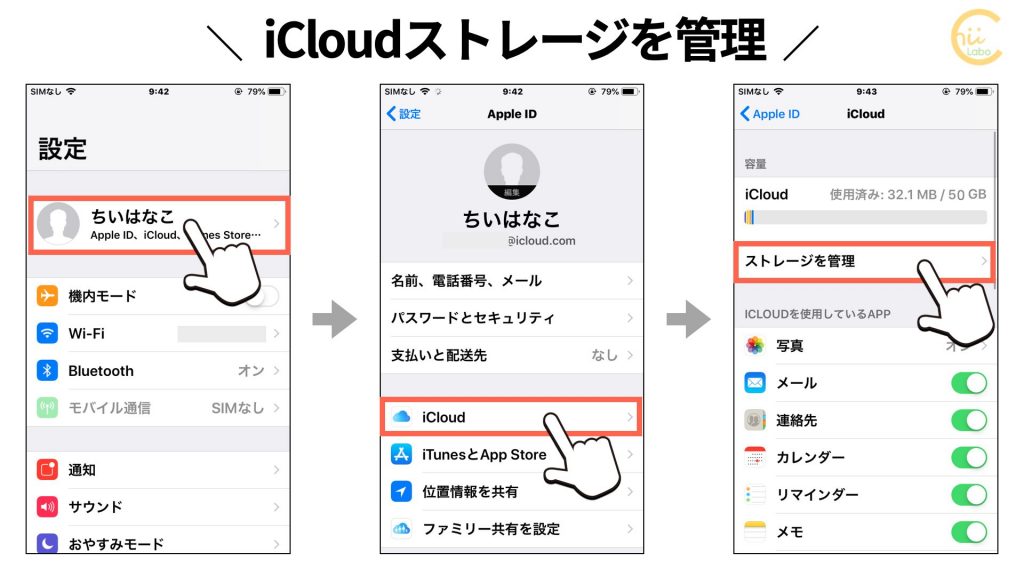
3. 動画を優先的に削除する
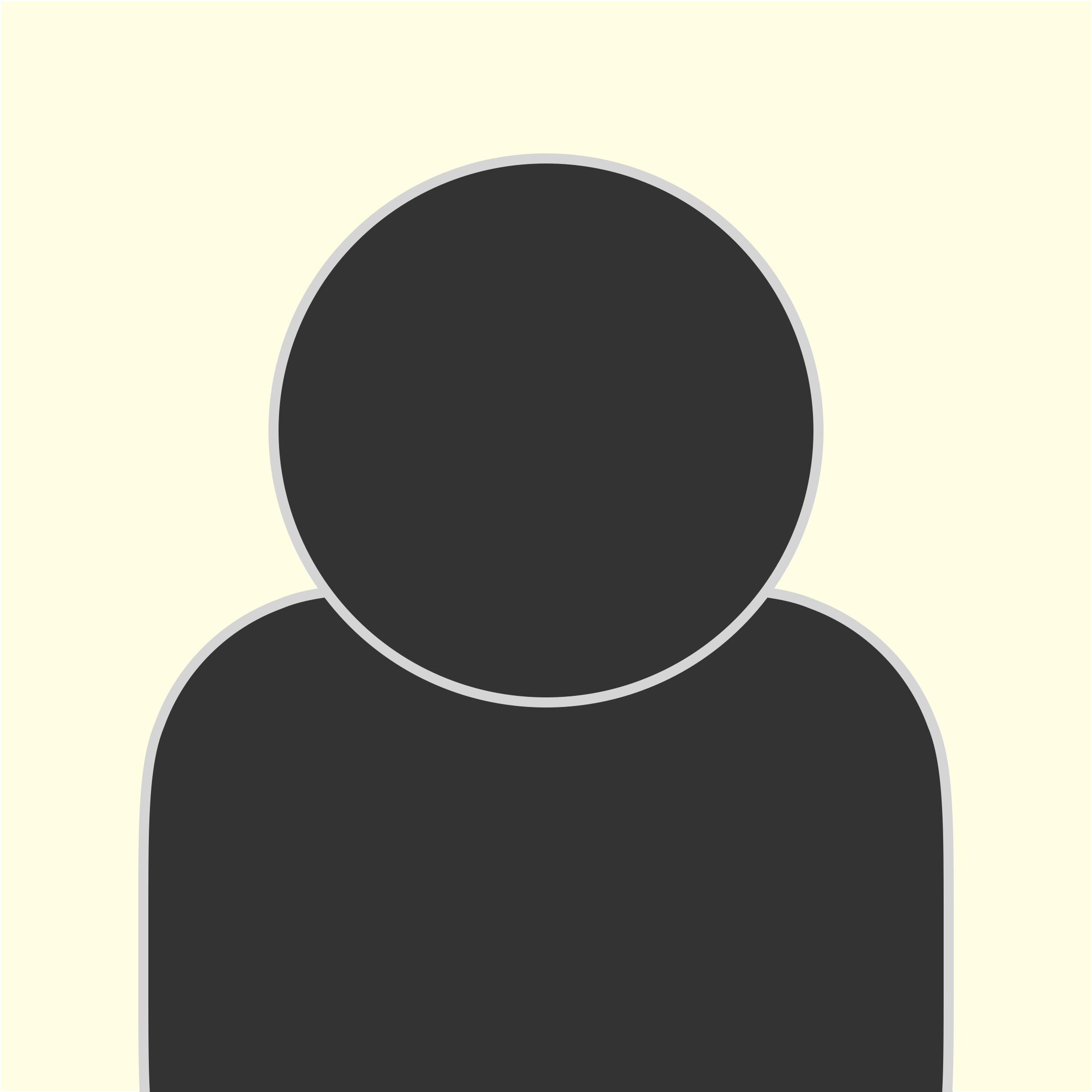
iCloudの容量を確認してみたら、ちょっとだけ5ギガを超えていました。
写真が3.5GB、バックアップが1.7GBなどで合わせて 5.2GBでした。
それぐらいなら iCloud内の不要なデータを削除すれば解消しそうです。
特に容量を多く使用する動画ファイルを整理してみましょう。
「写真」アプリの下メニューから「ビデオ」を選択すると探しやすいです。
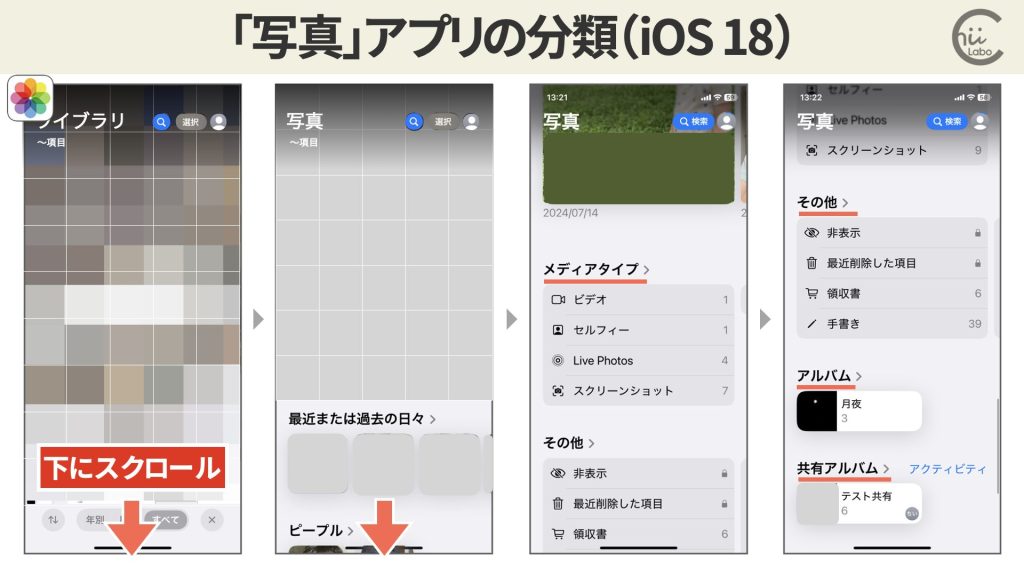

iOS 18からは、「写真」アプリの下部メニューがなくなり、シームレスに下につながるデザインになりました。
ビデオを選んで「ゴミ箱」のボタンを押すだけで削除していくことができます。
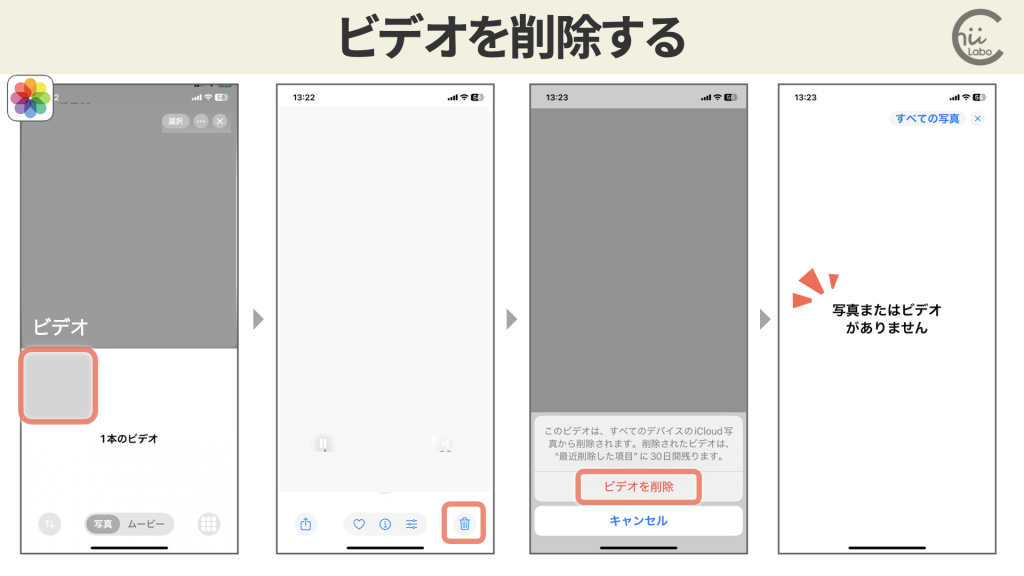
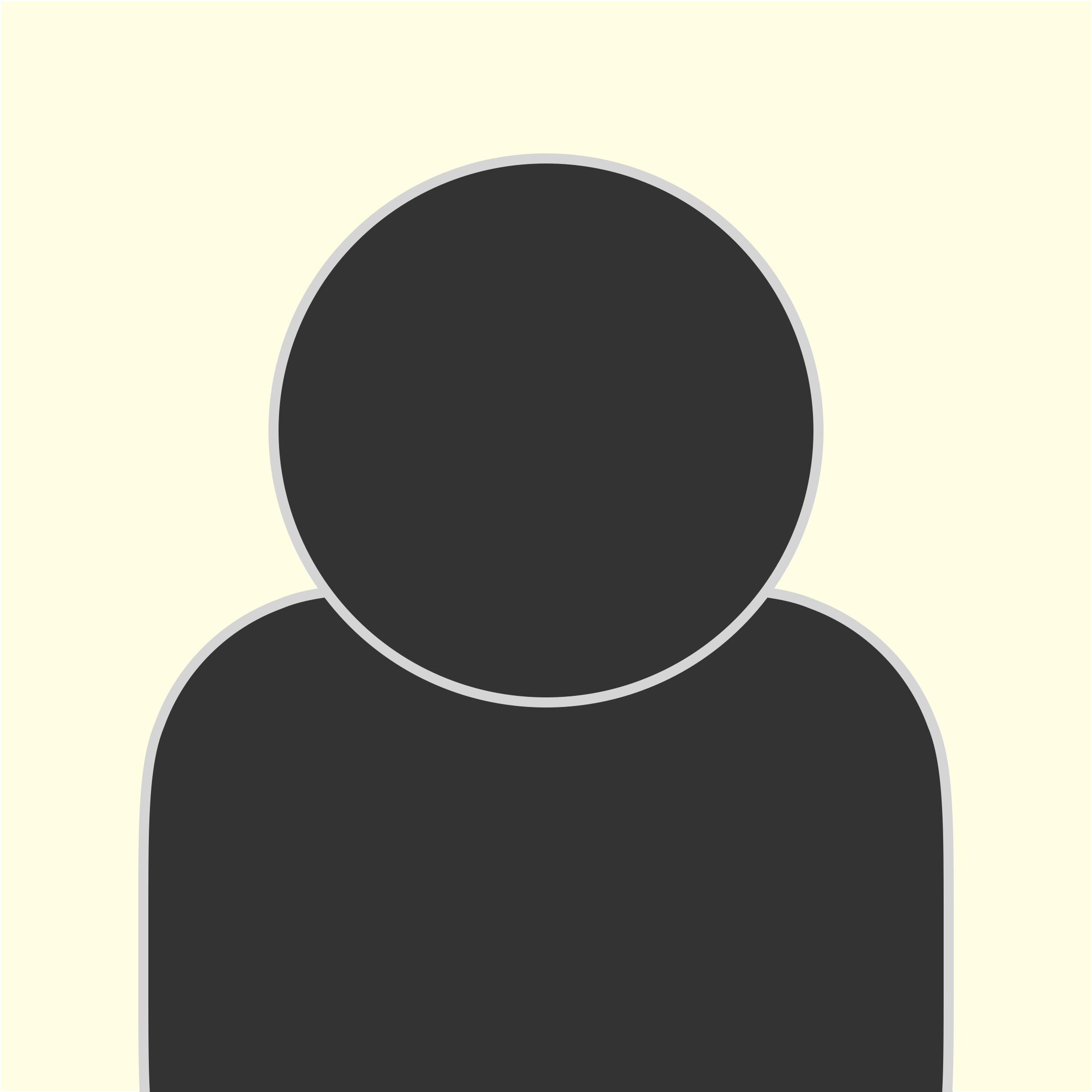
動画は必要ないので全部消してみました。
1.6GB占めていたみたいで、5.2GB から 3.4GBになりました。
4. ダウングレードにはパスワードが必要
あとは、無料プランに変更します。
これを「ダウングレード」といいます。
「設定」の「自分の名前(Appleアカウント)」から「iCloud」を選択し、「ストレージプランの変更」をします。
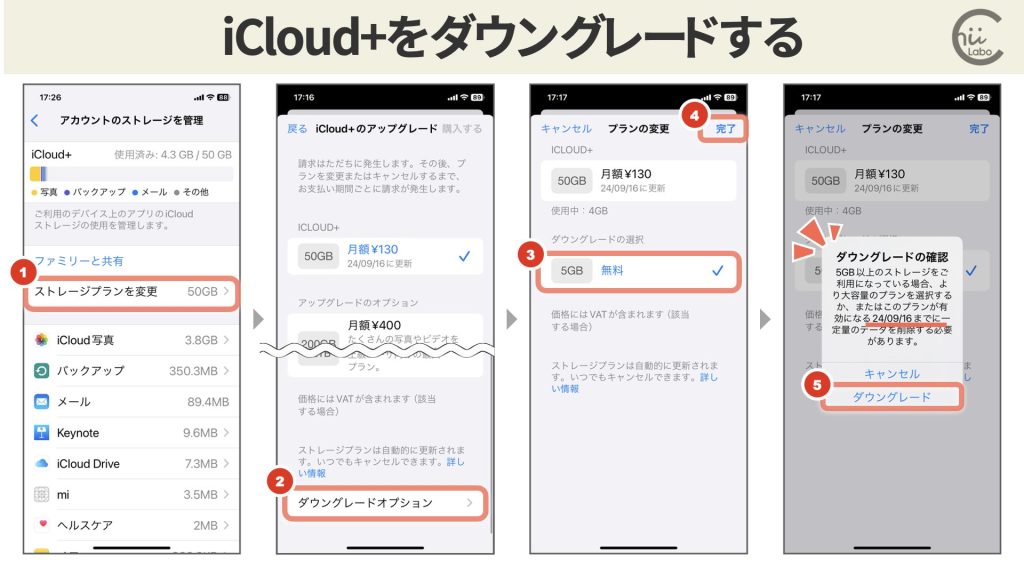
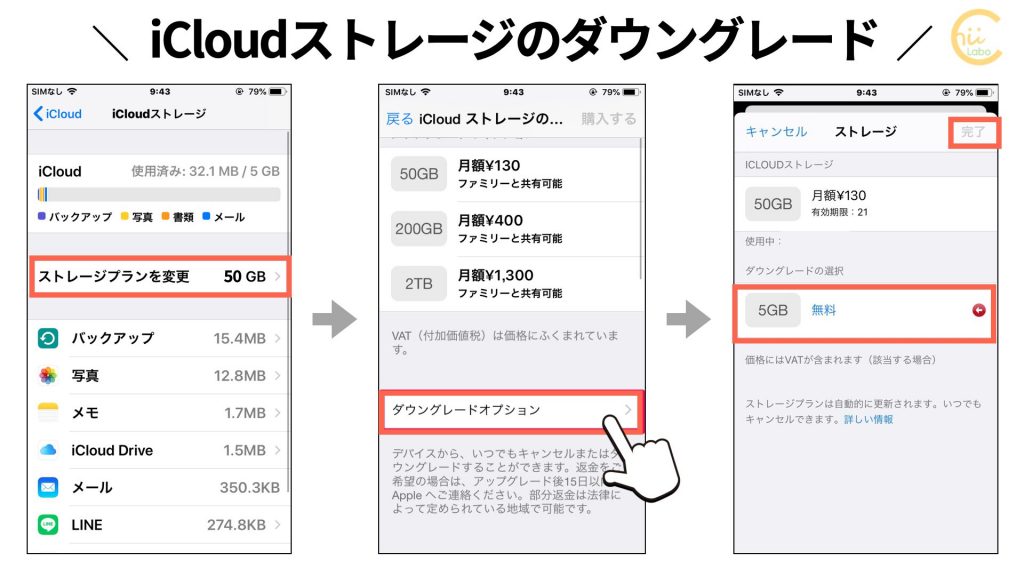
プランの変更には、Appleアカウントのパスワードを入力する必要があります。

iPhoneの初期設定で使ったパスワードは、こういうときに必要なんだね。

iCloudサービスそのものは無料の範囲で利用し続けるので「解約」ではありません。
こちらもどうぞ。





iCloud+にアップグレードしてダウングレードした
iCloudの追加ストレージ iCloud+のアップグレード、ダウングレードを試してみました。iCloud+の解約は「ダウングレード」で無料プランを選択します。このテストでは、「130円」が必要です。iCloud+にアップグレードしたiCloudのストレージ管理から「ストレージプランを変更」を選択します。iCloud+のプランを選んで「iCloud+にアップグレード」を選択すると、決済のために Apple IDの認証があります。サブスクリプションの支払いを承認すると、iClo...
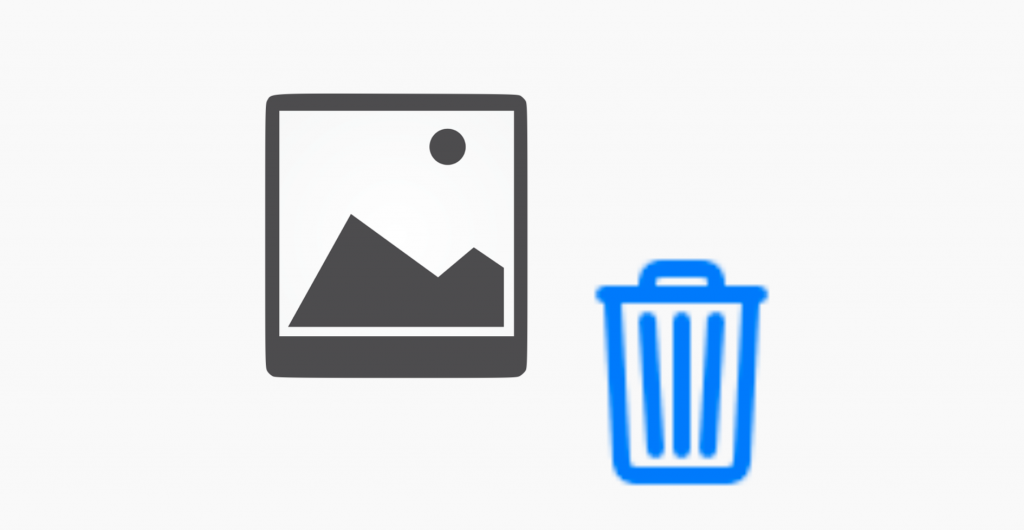
iPhoneで失敗した写真を削除したい 【削除と復元】
iPhoneで写真を撮ったら、失敗しちゃって……。同じ写真がたくさんあるのよね。カメラアプリに慣れていないと、撮影に失敗することもありますよね。そのままでもよいのですが、せっかくなら削除してスッキリしたいものです。一番かんたんな方法を説明しますね。ポイント画面下のボタンで削除する。削除した写真は30日間はアルバムに残っている。写真を削除するボタン写真を削除するまず写真を表示する。画面右下のゴミ箱(削除)ボタンをタップする。メッセージを確認して、削除完了。あれれ? ボタンがない...
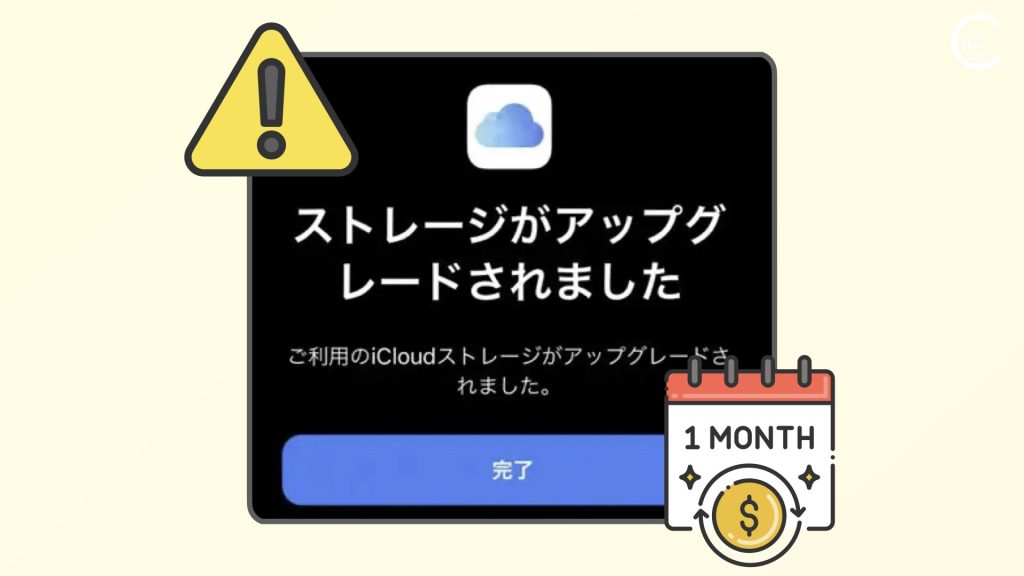
えっ? 「iCloudストレージ50GBへのアップグレードが完了しました」を取り消したい【ダウングレード】
iPhoneは、iCloudの容量が足りなくなると、有料プランへの変更を勧めてきます。有料プランを取り消すには、「設定」アプリから、「Apple ID」ー「iCloud」ー「ストレージを管理」から「ダウングレード」します。
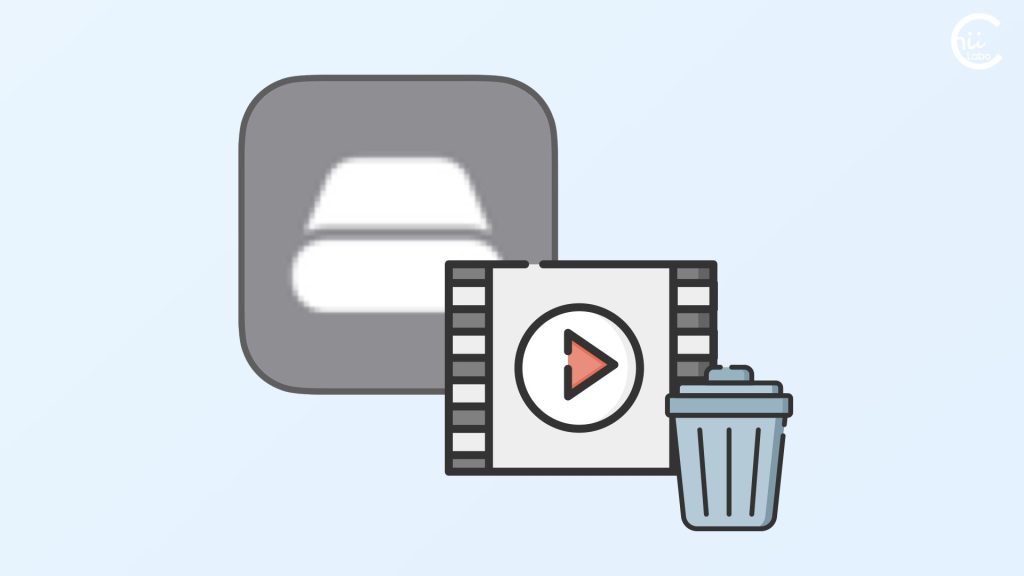
「iPhoneストレージ」が減っているので動画を削除したい【自分のビデオを再検討】
内蔵のiPhoneストレージは拡張できず、空き容量を増やすには不要なデータを削除する必要があります。「自分のビデオを再検討」機能を使用すると、カメラロールに保存されている動画をデータサイズ順で確認できます。「このiPhoneから削除」を選択すると動画は完全に削除され、「最近削除した写真」にも残りません。iPhoneストレージを増やしたいiCloudストレージは有料プランで増やせたんですが、iPhoneストレージの増やし方が分かりません。「iCloudストレージ」は月額料金を支...
QRコードを読み込むと、関連記事を確認できます。